

El viñeteado consiste en un oscurecimiento del borde o las esquinas de una imagen.
Existe un viñeteado óptico que se produce de manera natural en todas los objetivos. Dependiendo del diseño óptico y la construcción de la lente, puede ser bastante visible con algunos objetivos, especialmente grandes angulares y con diafragmas muy abiertos; mientras que con otros, apenas si es perceptible.
También se produce un viñeteado mecánico cuando usamos accesorios como filtros, parasoles, tubos de extensión...
Finalmente, se crea un viñeteado con el fin de resaltar el sujeto en determinadas imágenes o para disimular un fondo molesto.
En este tutorial vamos a explicar cómo conseguirlo con photoshop cc, controlando a la perfección, tanto el área de la viñeta como su transición, hasta que la viñeta quede a nuestra total satisfacción.
Para crear la viñeta hemos elegido una margarita amarilla con un fondo desenfocado entre otras flores en segundo plano, que distraen bastante la atención.

Imagen inicial.
Abrimos la foto en Photoshop. Elegimos la herramienta Forma para dibujar sobre el área de la foto que queremos enfatizar.
Dependiendo de la forma del sujeto a viñetear, podemos elegir rectángulo o elipse. En este caso elegimos la Forma Elipse ![]() , concretamente el círculo, más adecuado a la margarita.
, concretamente el círculo, más adecuado a la margarita.
![]() Para dibujar un círculo, mantenemos pulsada la tecla mayúsculas durante el trazado.
Para dibujar un círculo, mantenemos pulsada la tecla mayúsculas durante el trazado.

Seleccionamos la Herramienta Elipse.
Al dibujar el círculo, se nos abre el Panel de Propiedades. Elige la opción Restar Forma Central.
Elegimos también el color de la viñeta que más convenga al sujeto de la foto, en este caso hemos elegido el negro como color de viñeta.

Para refinar la viñeta, comprobamos en la paleta capas que la Capa de Forma se mantenga seleccionada. Hacemos clic en el Icono Máscaras ![]() del panel Propiedades y aumente el valor de la opción desvanecer hasta que el viñeteado quede a nuestro gusto.
del panel Propiedades y aumente el valor de la opción desvanecer hasta que el viñeteado quede a nuestro gusto.

Ajustando el valor desvanecer grafuamos la intensidad de la viñeta.
Finalmente, afinamos la composición general ajustando el color y la ubicación de la viñeta. Con la capa de forma aún seleccionada, elija la herramienta Forma y elija un color que combine bien con la escena. Utilice la herramienta Mover para cambiar la posición de la viñeta hasta enfocar correctamente el sujeto.
![]() Tambien se puede mover la viñeta arrastrándola mientras mantenemos la tecla control pulsada.
Tambien se puede mover la viñeta arrastrándola mientras mantenemos la tecla control pulsada.

Movemos la viñeta hasta que coincida con la margarita.
Con unos pocos ajuste rápidos, hemos conseguido que la margarita sea el foco de la imagen.

Imagen final.
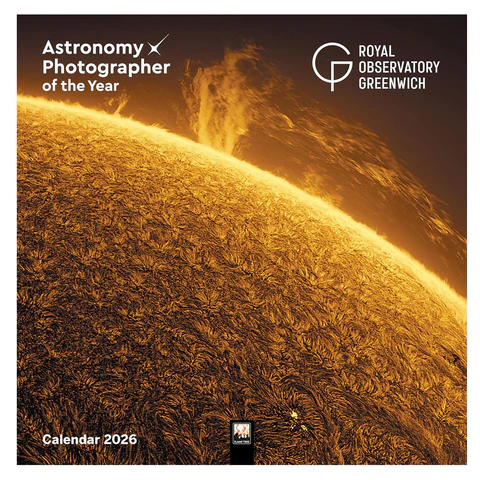
Astronomy Photographer of the Year 2026
El concurso y la exposición Fotógrafo Astronómico del Año ZWO están organizados y son propiedad del Consejo Directivo del Museo Marítimo Nacional, Park Row, Greenwich, Londres, SE10 9NF...
Fecha límite: Hasta el 02-03-2026.
Participantes: Abierto a todos.
Cuota de inscripción: £10.
Temática: Astronomía. Hay ocho categorías diferentes.
Premios
Galería JGM: Tall Ships Races La Coruña
Entre el 24 y 27 de agosto del 2023 tuvo lugar la regata Tall Ships Races en La Coruña. Se trata de la décima ocasión en la que la regata ha recalado en el puerto herculino...

William Klein. El fotógrafo callejero rebelde.
Klein fue uno de los fotógrafos callejeros más rebeldes en el curso de la historia. Se opuso a todas las tradiciones de la fotografía, como la composición, el uso de lentes gran angular, el desenfoque de sus fotografías, el acercamiento y la personalización, la interacción con sus sujetos, la creación de imágenes granuladas y de alto contraste...
'Instantáneo y eterno' de Zhang Yanguang

Ganadores del Astronomy Photographer of the Year 2025
Alessandro Marena (Italia), Premio SERIE BLANCO Y NEGRO DEL AÑO 2025 a su serie "Jurassic Park"...